како пратити хештаг на твиттеру
Било да се ради о промотивној поруци која покушава да вам прода најновији производ који вам није потребан, да је бивша особа која не жели да прихвати ваше заједничко време је готова, или познати непријатељ који вам жели сву срећу, сви се можемо сложити да је време не треба се трошити слушајући досадне поруке.

Пошто се говорна пошта чува на серверу вашег оператера, а не на вашем телефону, блокирање нечијег броја не спречава га да оставља једну досадну поруку за другом.
Ако желите да научите како да блокирате број да не оставља говорну пошту на вашем мобилном телефону, на правој сте страници. Овај чланак ће вам показати како да то урадите у неколико корака, покривајући процедуру за већину популарних телефона.
Како блокирати број од напуштања говорне поште - иПхоне
Од иПхоне-а 4, иОС се бави блокираним контактима и бројевима тако што их аутоматски усмерава у пријемно сандуче говорне поште. Као резултат тога, нисте обавештени нити сте узнемирени упозорењима, звонима или вибрацијама. То решење не успева да реши централну забринутост корисника иПхоне-а по овом питању, јер нежељени позиваоци и даље могу да оставе говорну пошту. Они ће се чувати у одељку „Блокиране поруке“ и налазиће се на дну евиденције говорне поште, заузимајући драгоцени простор који је намењен заиста траженим порукама.
Ако желите да потпуно блокирате говорну пошту одређених позивалаца, то се може догодити само преко вашег оператера. Неки провајдери нуде ову услугу уз накнаду или је укључују у скупље планове, други то раде бесплатно, а остали уопште не. Проверите доступност са својом мобилном компанијом и будите сигурни да у потпуности разумете услове договорене када се пријавите за напредне услуге. Такође можете користити званична страница Федералне комисије за комуникације за више информација.
Ево једног од примера за оператере, али ћете добити најбоље резултате ако директно контактирате свог оператера да бисте решили свој проблем.
Пример апликације оператера: Гоогле Пројецт Фи
Гоогле Фи користи апликацију да пружи поједностављено корисничко искуство. Ево како да блокирате број помоћу апликације Гоогле Фи:
- Отворите апликацију Гоогле Фи.
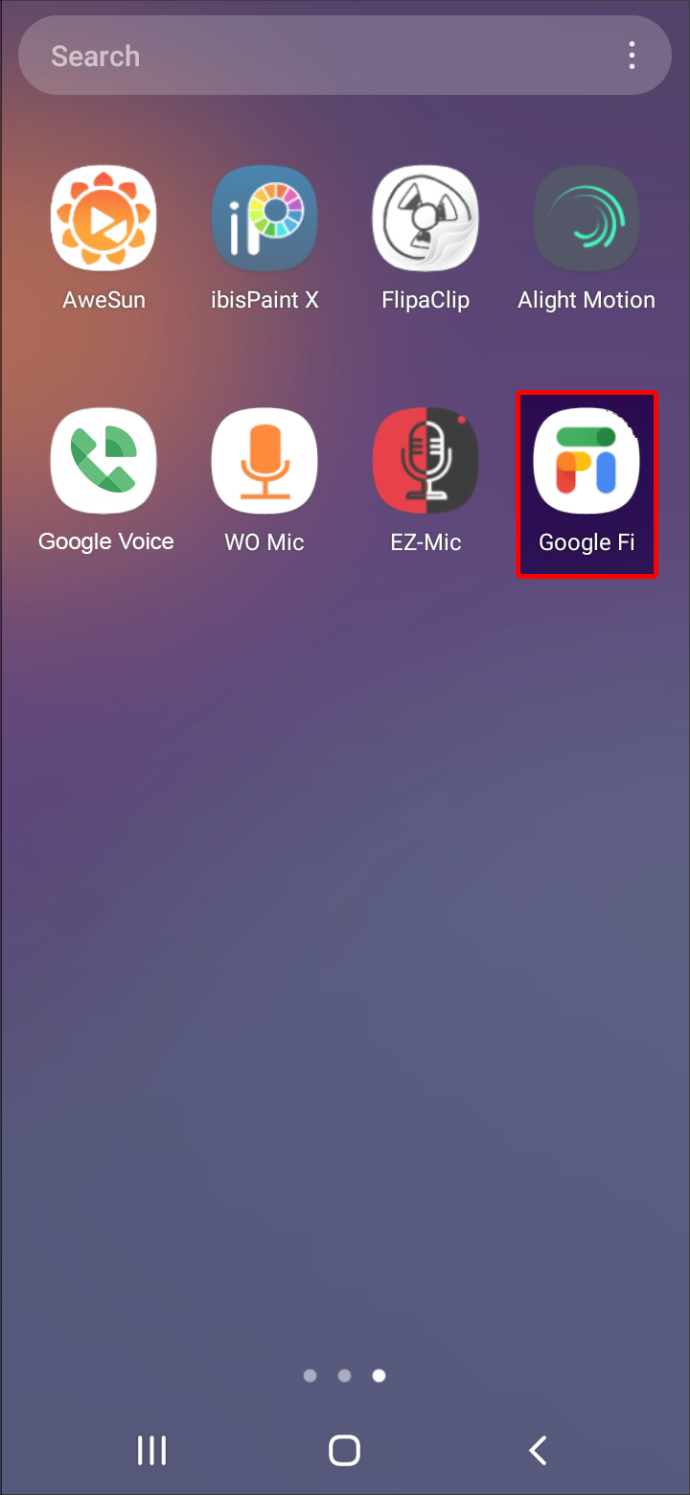
- Идите на „Налог“.
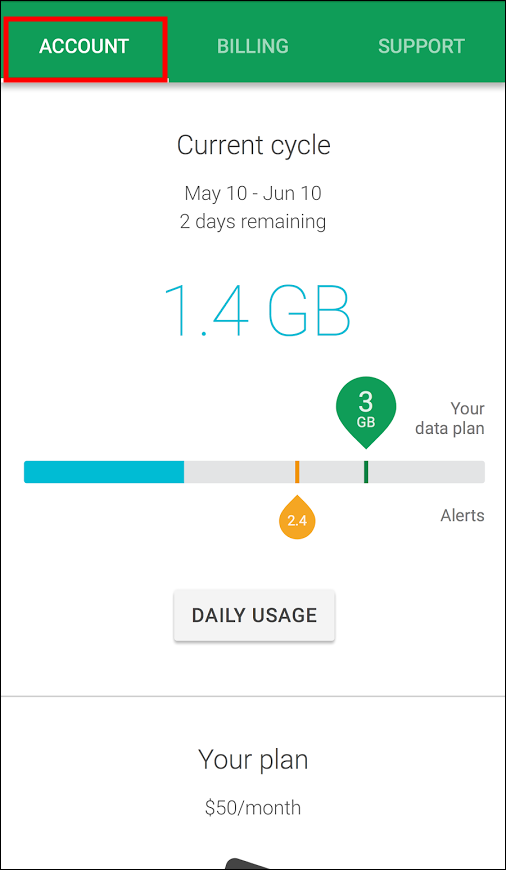
- Померите се надоле до „Нежељена пошта и блокирани бројеви“ и изаберите „Блокирани бројеви“.
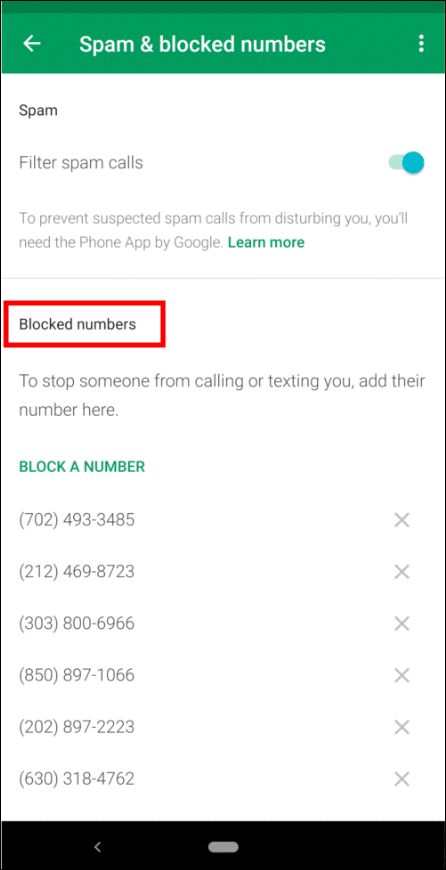
- Унесите број који желите да блокирате.
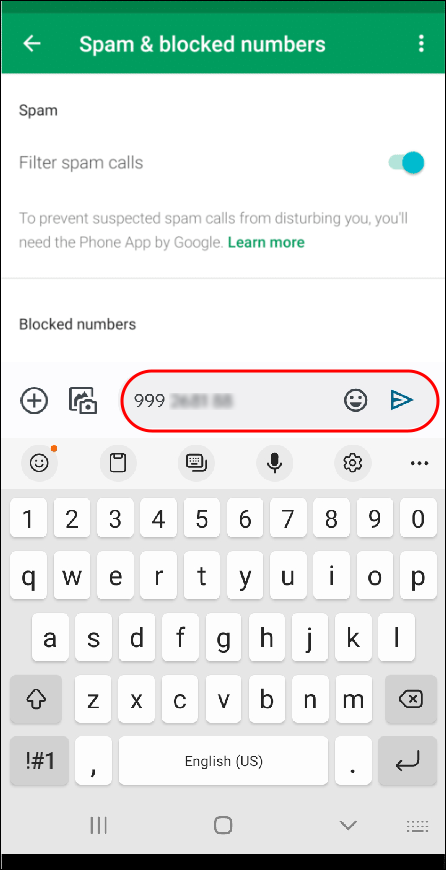
- Додирните Сачувај.
Блокирајте говорну пошту посебним кодовима оператера
Одлучно, али ефикасно решење за суочавање са нежељеним позиваоцима је да потпуно елиминишете могућност добијања нових порука на вашем иПхоне-у. Имајте на уму да ће овај метод спречити говорну пошту било које врсте позивалаца, и жељених и нежељених. Они не могу да раде за ваш уређај, јер не дозвољавају сваки телефон и не сваки мобилни оператер рад ове методе.
Ево како да спречите блокиране бројеве да остављају говорну пошту на иПхоне уређајима тако што ћете их у потпуности блокирати:
- Отворите апликацију Телефон.

- На тастатури позовите *#62#. Чим унесете последњу цифру, код треба да се изврши. Ако не, додирните „Позови“.
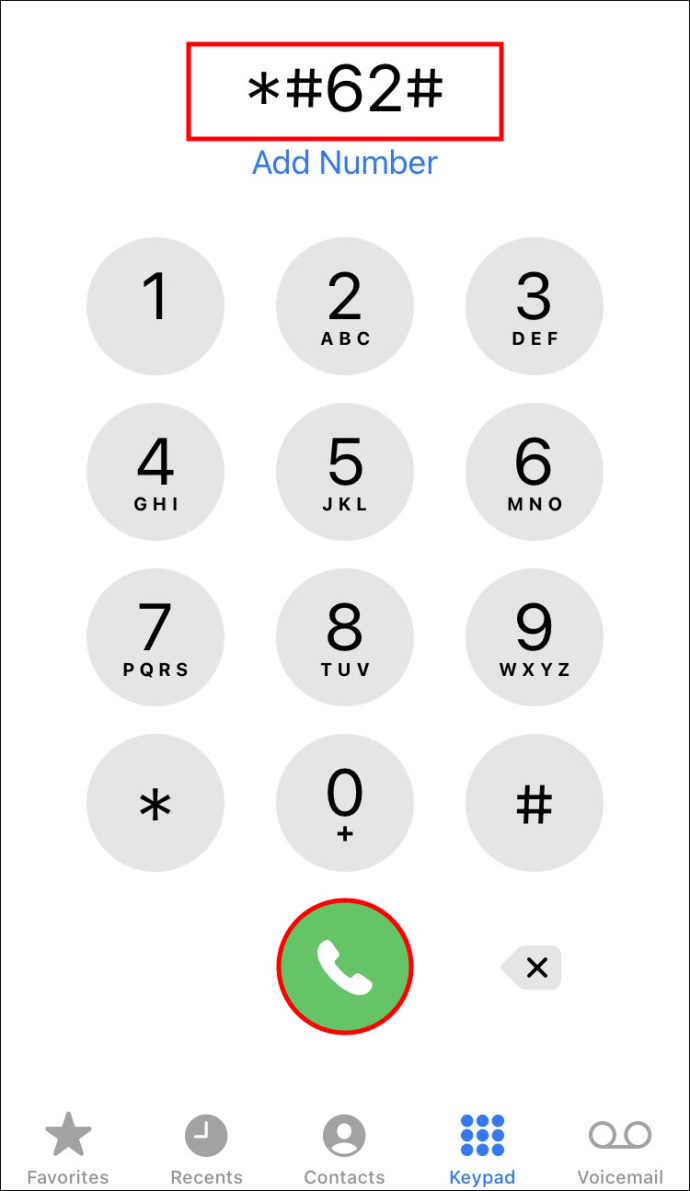
- Запишите бројеве приказане на екрану или направите снимак екрана. Ти бројеви представљају број вашег поштанског сандучета.
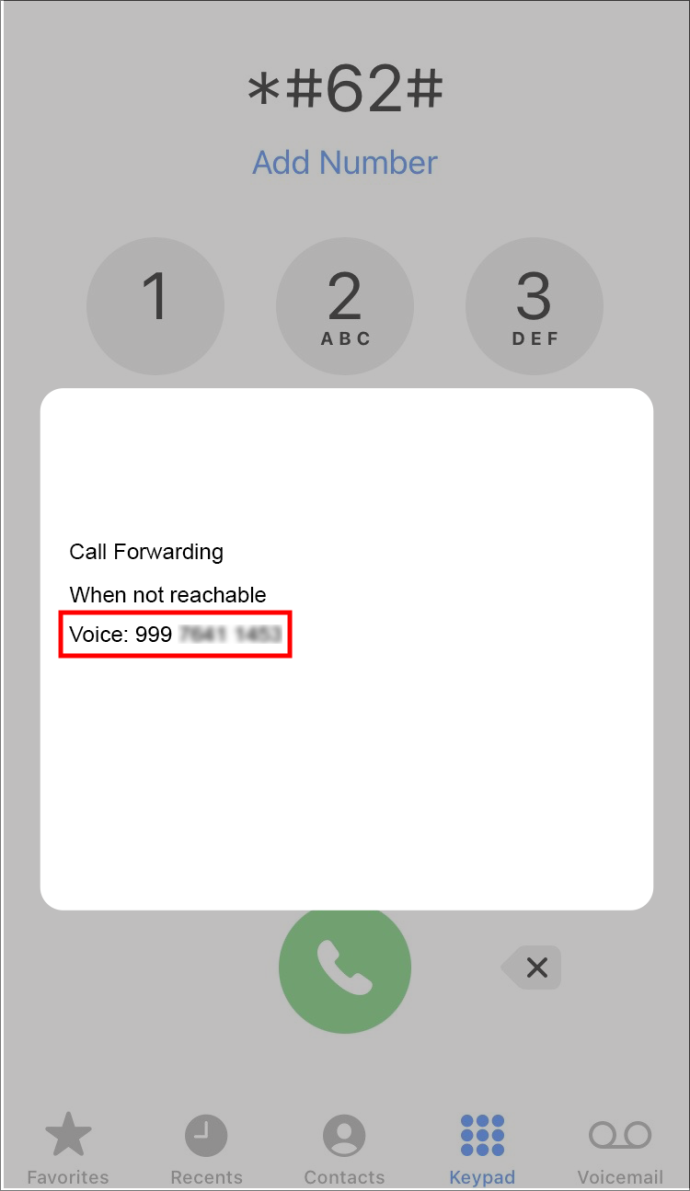
- Отворите апликацију Подешавања.
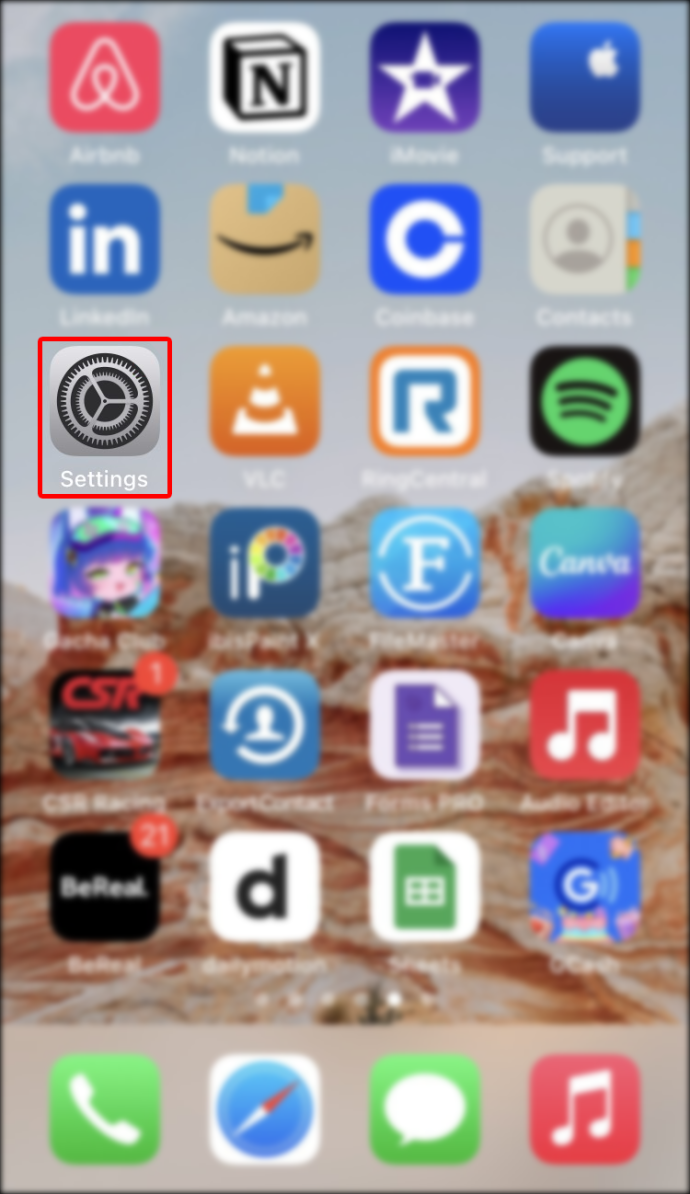
- Додирните „Телефон“.
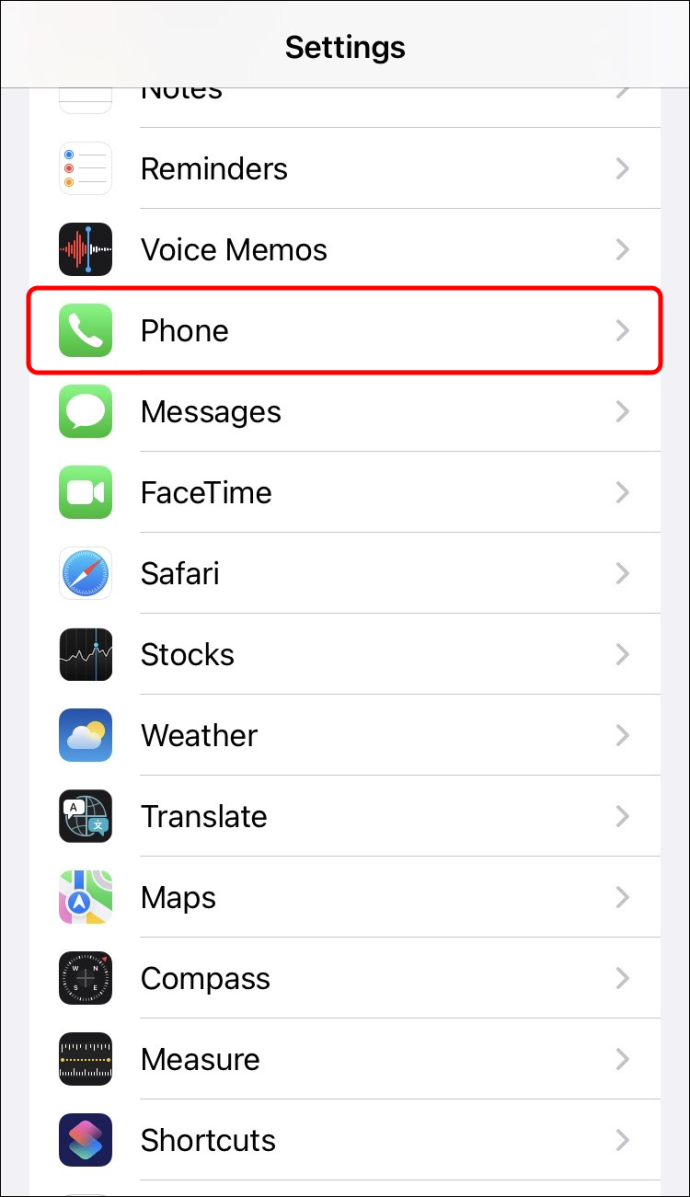
- Изаберите „Прослеђивање позива“.
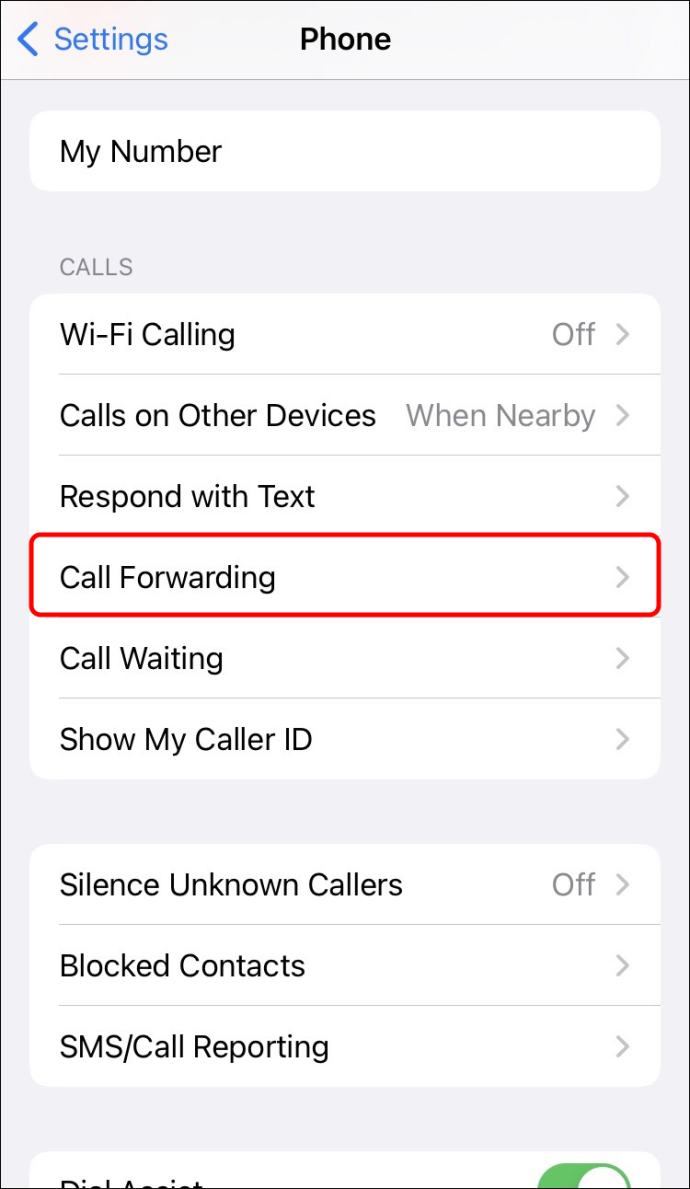
- Омогућите „Прослеђивање позива“ додиром на опцију за пребацивање.
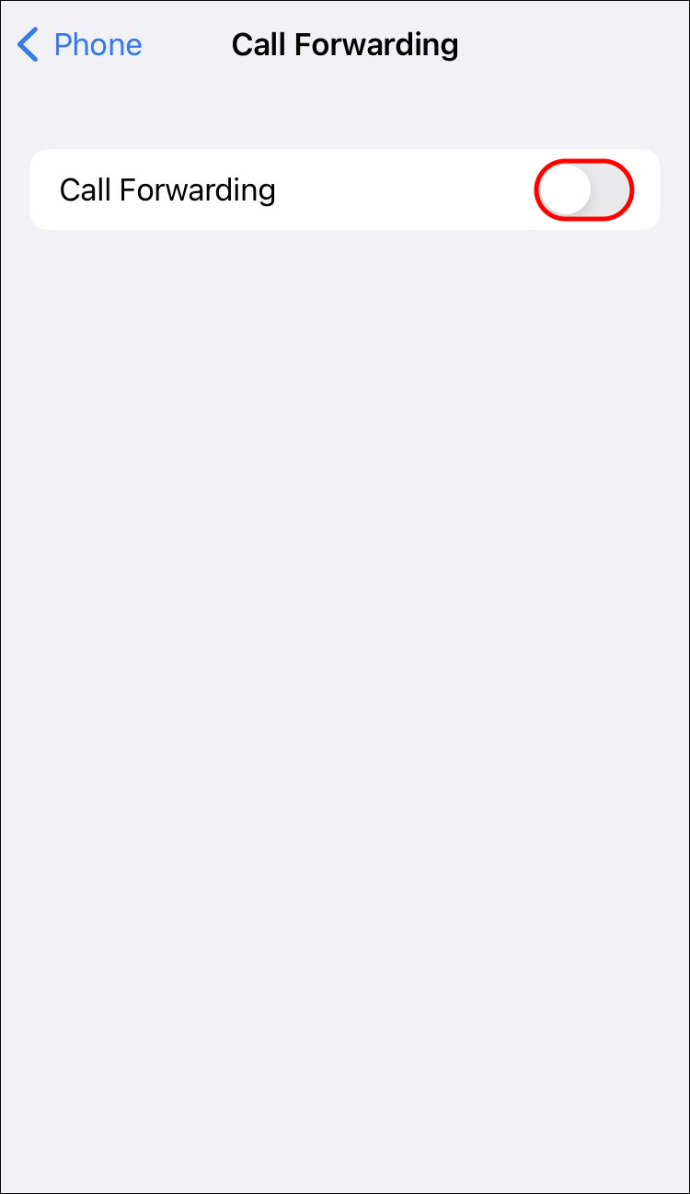
- Копирајте број свог поштанског сандучета у приказано поље.
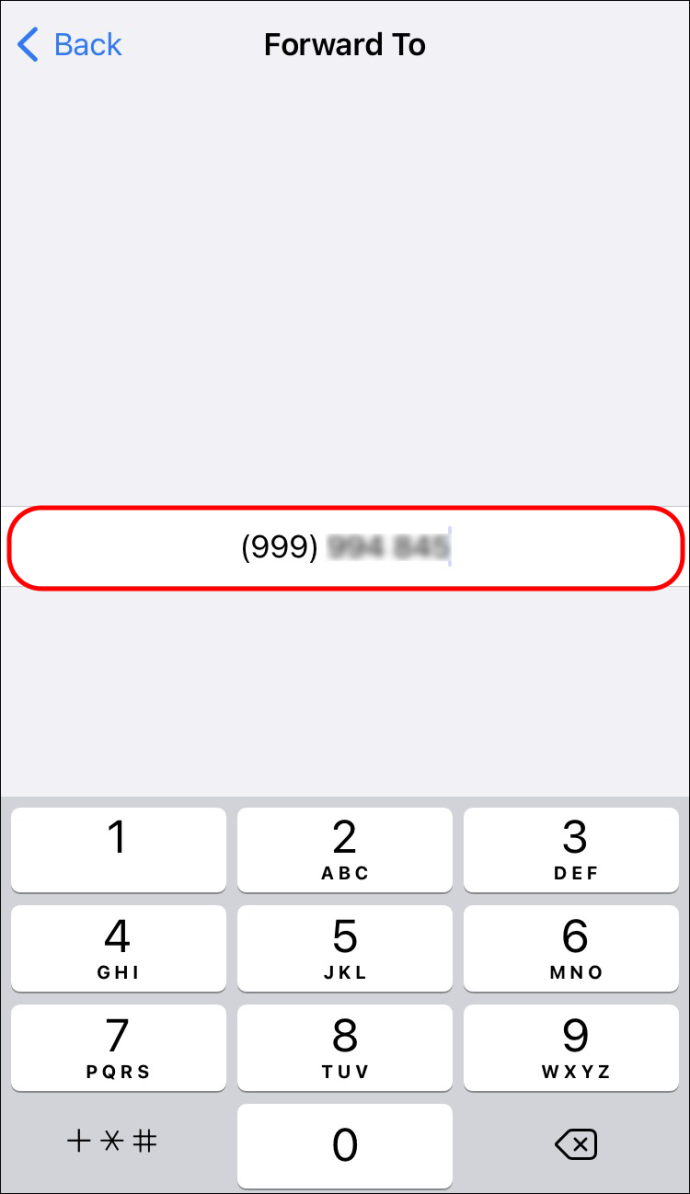
- Поново отворите апликацију Телефон.

- На тастатури позовите #404 да бисте онемогућили услугу говорне поште и притисните Позови.
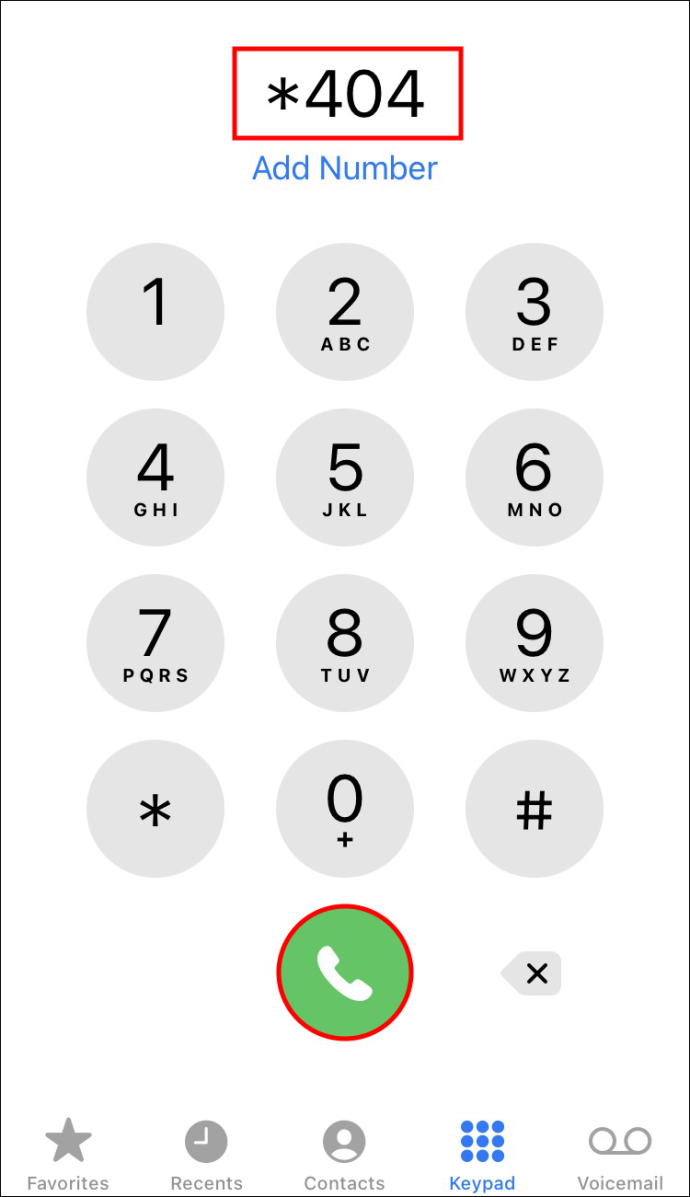
- Појавиће се прозор са свим функцијама говорне поште које су деактивиране, као што су „Прослеђивање гласовног позива“, „Прослеђивање позива података“ и „Прослеђивање позива факсом“.
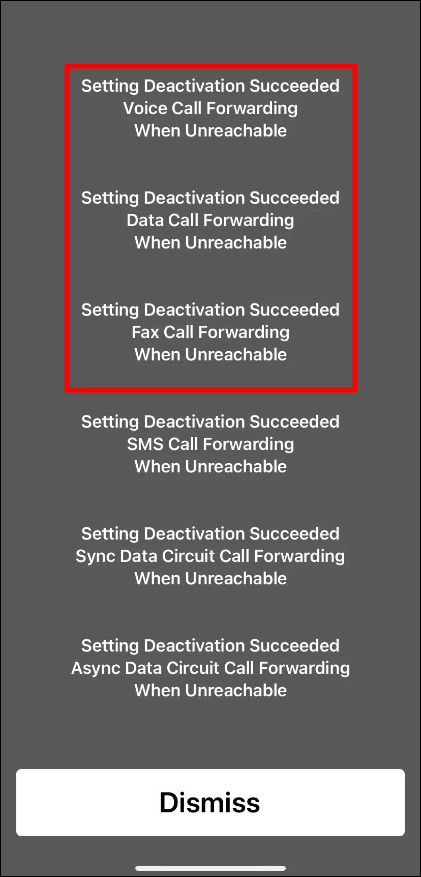
- Додирните „Одбаци“ да напустите прозор.
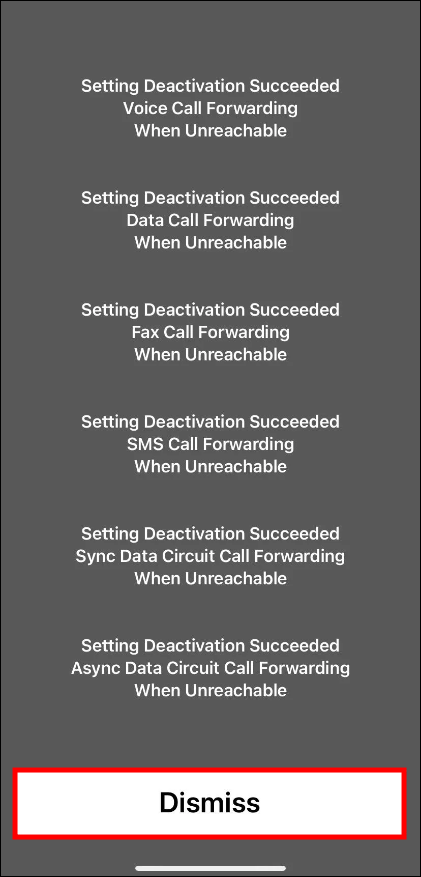
Имајте на уму да можете поново да омогућите функцију говорне поште кад год пожелите. Мораћете само да позовете одговарајући код који је обезбедио ваш мобилни оператер.
користите лаптоп као радну површину
Поред тога, кодови приказани изнад можда неће радити за вашег оператера. Консултујте веб локацију свог оператера за информације о ММИ коду да бисте започели процес.
Апликације трећих страна
Апликације трећих страна су још један ресурс када је у питању приступ обећаној земљи нежељене говорне поште. Пре него што одлучите да инсталирате било који од њих, извршите дужну пажњу и процените рецензије стварних корисника. Такође, проверите како апликација прикупља, дели и рукује вашим подацима.
Неке од апликација су наведене у одељку „Ресурси аналитике трећих страна“ у Федерална комисија за комуникације САД горе поменута веб страница.
Један од њих је Блок говорне поште и нежељене поште ИоуМаил , који тврди да позиваоци нежељене поште треба да чују поздрав „ван услуге“ када дођу до вашег броја. Још један који треба размотрити са горе поменуте листе је Срам те било , нуди премиум плаћену верзију са заштитом говорне поште која наводно омогућава да блокирани позиви буду „заиста“ блокирани, прескачући у потпуности пријемно сандуче говорне поште.
Како блокирати број да не оставља говорну пошту на Андроид уређају
Са Андроид-ом ствари изгледају лакше када је у питању освајање земље у којој је могуће избегавање нежељених порука. Гоогле Воице обично долази унапред инсталиран на вашем стандардном уређају и можете га користити за ефикасније блокирање нежељених бројева. Многи корисници наводе да су задовољни филтрирањем које пружа ова услуга, посебно код позивалаца нежељене поште. Поред тога, функција скрининга позива је веома хваљена због заштите коју пружа од продајних позива.
Ево шта треба да урадите:
- Отворите апликацију Гоогле Воице или је преузмите из Гоогле Плаи продавнице и подесите је.
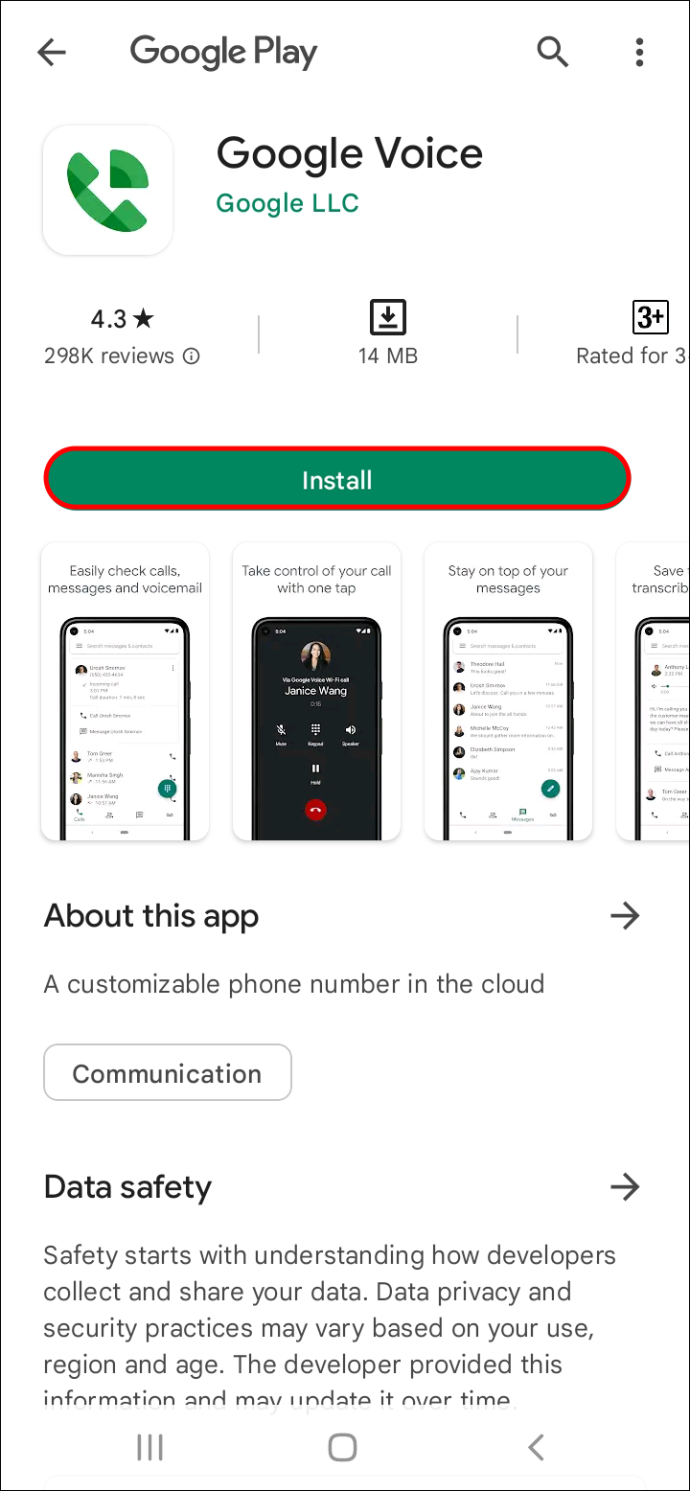
- Унутар евиденције „Недавни позиви“ пронађите број или контакт који желите да блокирате и притисните преко њега.
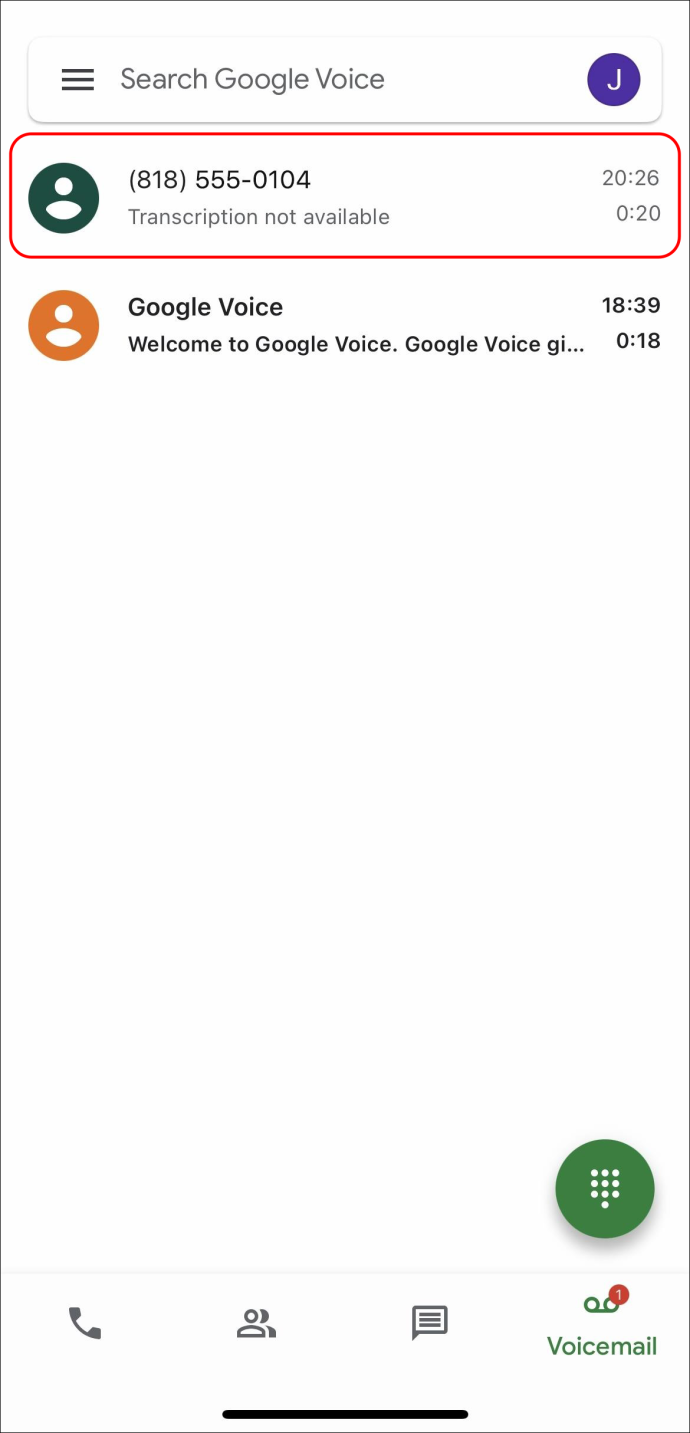
- Притисните дугме „Још опција“ које се појављује као три вертикална реда тачака.
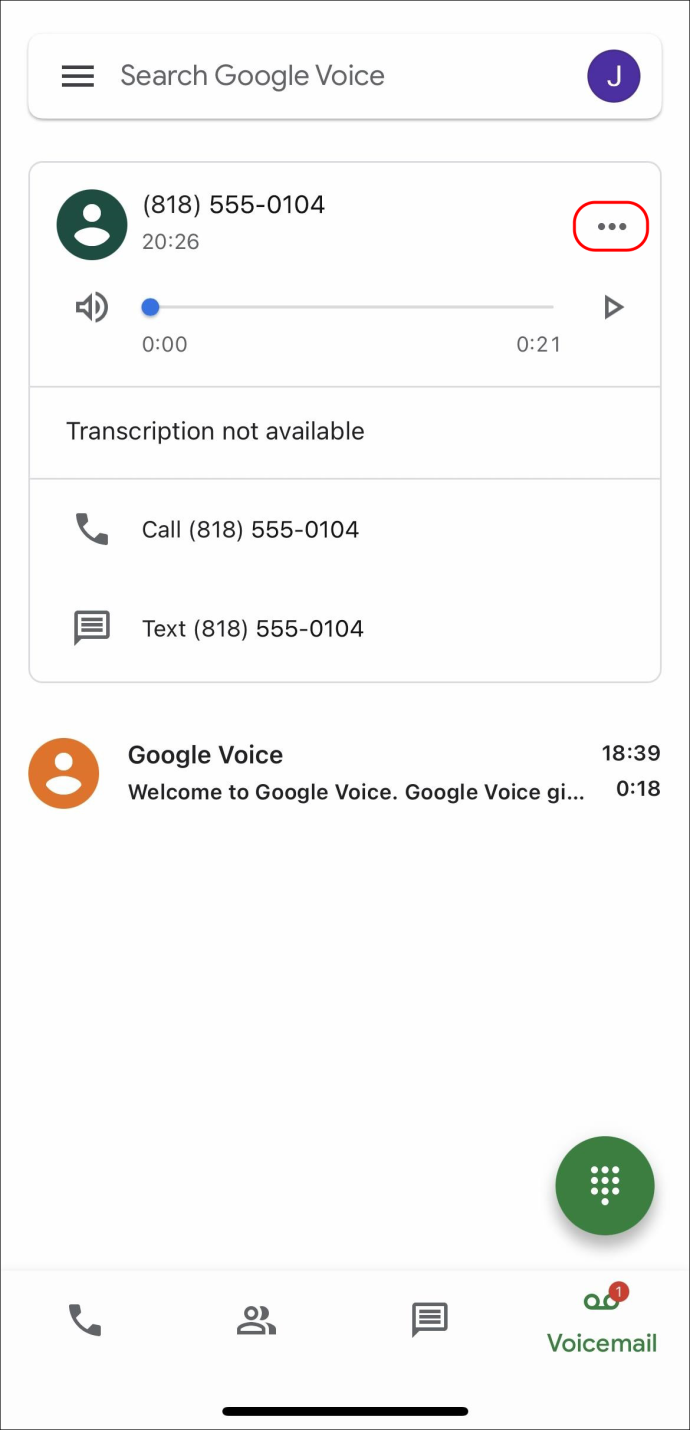
- Додирните опцију броја блока.

Гоогле Плаи продавница такође садржи много услуга трећих страна које промовишу могућност блокирања говорне поште. Пре него што преузмете било који од њих, проверите да ли га ваш систем подржава и да ли је реномиран. За потребе овог чланка и због своје популарности и добрих рецензија, „Контрола позива“ заслужује помен.
Такође можете контактирати свог мобилног оператера да затражите онемогућавање функције говорне поште на вашој линији. Овај метод спречава било кога да остави поруку, без обзира да ли је позивалац познат или непознат, жељен или нежељен.
Како блокирати број да не оставља говорну пошту на Самсунг-у
Пошто Самсунг уређаји обично долазе са унапред инсталираном апликацијом Гоогле Воице, њено коришћење би требало да функционише за већину њихових корисника. Иако најновији Самсунг ОС дозвољава блокирање бројева директно из апликације за телефон, говорна пошта се и даље чува, заузимајући простор намењен за жељене поруке. Стога је Гоогле Воице прави начин. Ево како да блокирате број да не оставља говорну пошту:
- Потражите апликацију Гоогле Воице и додирните њену икону.
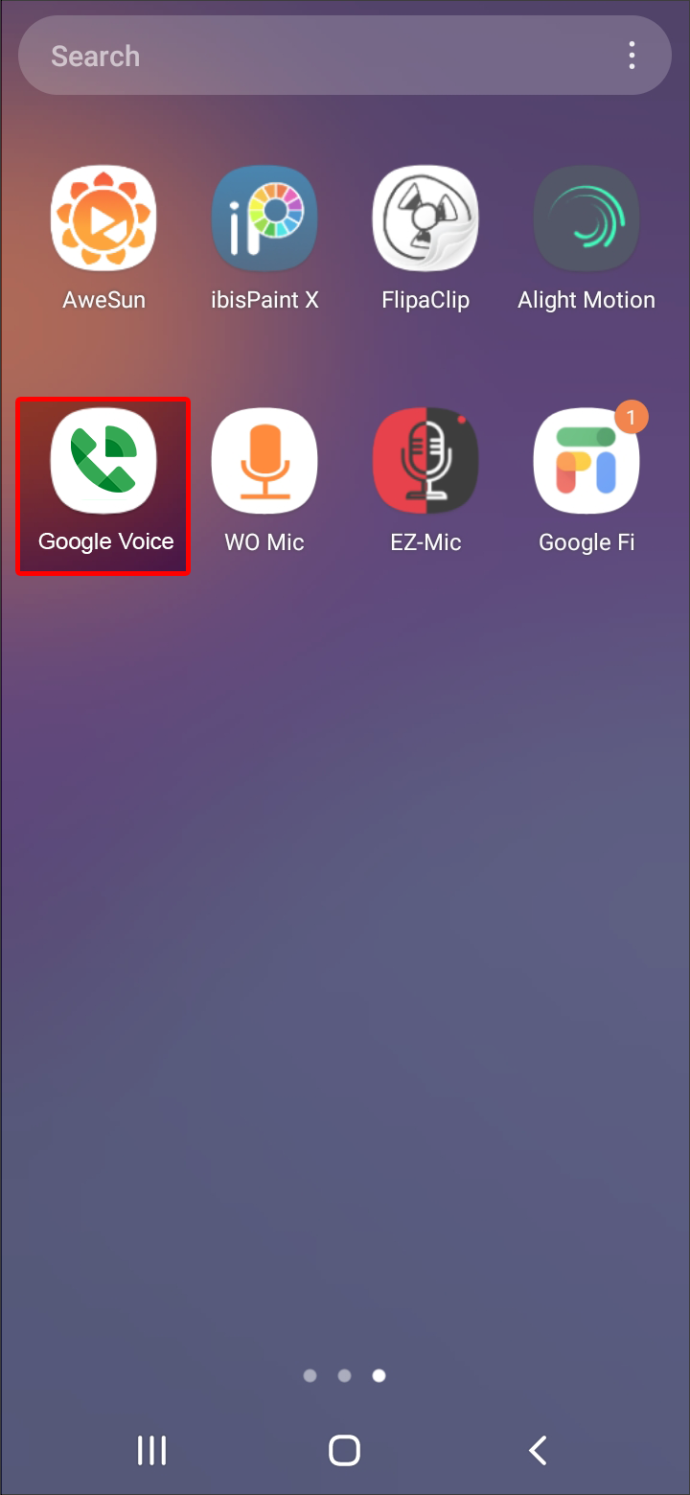
- Притисните опцију „Говорна пошта“.
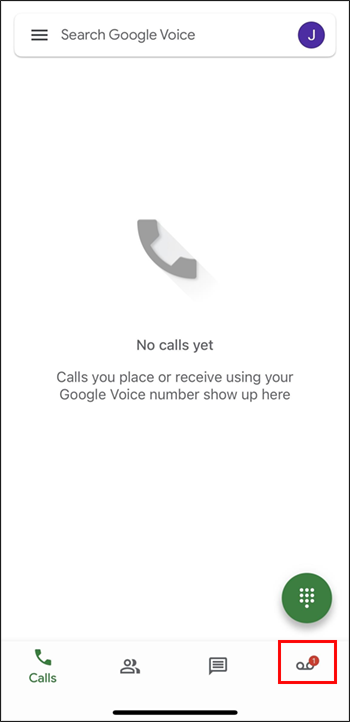
- Претражите своје „Недавне позиве“ и притисните број или контакт који желите да блокирате.
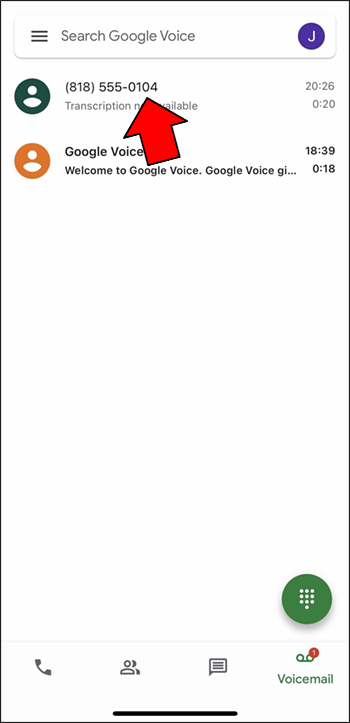
- Додирните вертикалне тачке приказане на десној страни екрана. Они ће вам дати приступ менију „Још опција“.
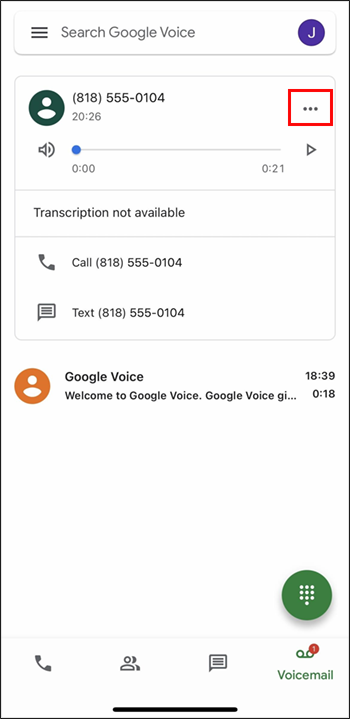
- Изаберите „Блокирај број“.

- Додирните „Блокирај“ да бисте завршили.
Блокирање говорне поште је такође могуће путем апликација трећих страна. Пошто у Гоогле Плаи продавници има много тога да изаберете, процените њихову репутацију пре него што је преузмете. Прочитајте рецензије и не заборавите да проверите да ли могу да раде на вашем уређају. Због свог високо оцењеног одобрења корисника, „Контрола позива“ је та која се истиче. Наводно, не даје шансу блокираним позиваоцима да оставе говорну пошту јер се одмах јавља и прекида позиве.
Да би функција говорне поште била потпуно онемогућена, контактирајте оператера своје линије и затражите од њега да то учине. Имајте на уму да овај метод никоме неће дозволити да остави поруку.
како ставити пдф у гоогле документе
Нема више говорне поште
Надамо се да овај чланак пружа корисне информације о блокирању броја да оставља говорну пошту на вашем уређају, помажући вам да пронађете начине да се носите са нежељеном говорном поштом. На крају крајева, најбољи начин да решите свој проблем је да консултујете свог оператера за помоћ.
Имате ли другу методу? Да ли сте пронашли коначно решење када се бавите овим крајње фрустрирајућим проблемом? Обавестите нас у одељку за коментаре испод.








